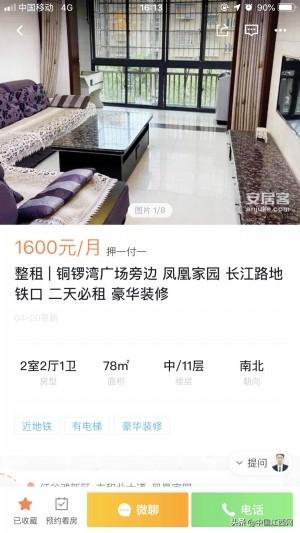只用四步就能快速学会word(花2分钟掌握这20个Word技巧)

Word作为我们日常使用频率非常高的软件,便捷功能还有非常多,今天和大家分享20个Word小技巧。
1、隐藏部分文本
选中文本,之后选中字体打开相应的对话框,然后选中隐藏即可。

2、文字竖向输入
在Word系统中想输入竖向文本,可以通过插入-文本-竖向文本来实现。

3、一版显示多页
点击视图——显示——多页。
PS:若是不需要,点击显示——单页即可显示一页,若想恢复100%,点击相应按钮即可。

4、去除Word空白页
点击【开始】—【显示编辑标记】,此时会出现“分页符”的标记,选中空白页“分页符”,按住【Delete】即可删除。

5、矩形框选
如何将文档中的的成语批量加粗添加颜色?
按住Alt键不放,然后点击用鼠标框选内容即可批量加粗和添加颜色。

6、脚注横线删除
脚注横线的删除方法与页眉横线不同,需要将页面视图切换到草稿视图,点击引用——脚注——显示备注——所有脚注分隔线,选中横线按Delete键即可删除。

7、快速输入省略号
在Word中只需按住Shift 6快捷键,就能轻松输入省略号。

8、插入数学公式
在插入数学公式方面我们可以使用“alt =”,快捷键调出公式输入框,然后直接输入对应的公式即可。

9、看汉字查拼音
开始-拼音指南,即可显示选中文字的汉语拼音,就知道怎么读了。

10、翻译英语
审阅-翻译-翻译屏幕提示,就能够实时翻译选中文字,不用在各种翻译软件中来回切换了。

11、多张图片居中对齐
按Ctrl H打开查找和替换对话框,在查找中选择特殊格式,选中图形(^g),在替换中选择格式——段落——对齐方式——居中对齐即可。

12、取消数字或字母之间的距离
数字或字母间距太大了主要是因为在全角状态下输入的,这时可以点击开始——字体——更改大小写——半角即可。

13、取消超链接
输入网址或邮箱就会自动添加链接,按Ctrl Shift F9即可取消。
若想永久性取消文本中的超链接,可以点击文件——校对——自动更正选项——键入时自动套用格式,取消Internet及网络路径替换为超链接。

14、文档对比
审阅-比较,选择要对比的文章,就能发现哪里进行改动了。

15、快速插入目录
Word可以快捷插入文档目录。首先在开始-样式,设置每个标题的等级,然后选择引用-目录-自动目录,这样就可以快速插入目录,提升效率。

16、纯文字转表格
插入-表格-文本转换成表格,然后选择列数和文字分割位置即可。

17、表格前添加空行
都知道Word表格一旦生成,想要在表格前面添加空行是比较困难的,当然也不是没有解决方法,反而是比较简单便捷,需要你将光标放在第一个单元格,然后Ctrl Shift 回车,一键进行空行的添加。

18、自动调整表格大小
很多小伙伴在调整表格的时候,往往都会选择用鼠标逐个去拖拽调整,这可不是高效的做法哦!
解决方法:选中表格-【布局】-【自动调整】-【根据内容自动调整表格】,搞定!
同理,如果想让表格铺满整个Word页面,可以选择【根据窗口自动调整表格】

19、移动段落内容位置
选中段落内容,按住:Shift Alt (上下方向键),即可上下移动段落内容。

20、不滚动鼠标快速翻页
文档第100页有个错误,让你立马改一下,一直滚动鼠标滚到第100页吗?word的GPS定位系统了解一下。
操作方法:开始→查找→转到→定位目标“页”→输入页号“100”→点击确定。

对了,直接按 F5 快捷键,可以立马跳出该界面,直接输入具体页号即可。

多掌握一些技巧,让你的工作效率翻倍,希望对大家有所帮助。
,免责声明:本文仅代表文章作者的个人观点,与本站无关。其原创性、真实性以及文中陈述文字和内容未经本站证实,对本文以及其中全部或者部分内容文字的真实性、完整性和原创性本站不作任何保证或承诺,请读者仅作参考,并自行核实相关内容。文章投诉邮箱:anhduc.ph@yahoo.com